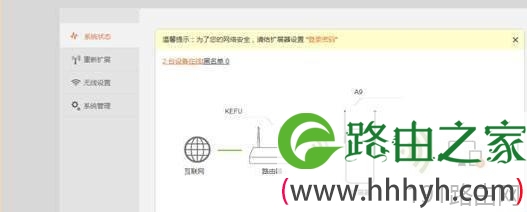原标题:"腾达AC9路由器无法登录如何解决"相关路由器设置经验分享。 - 来源:【WiFi之家网】
宽带路由器在一个紧凑的箱子中集成了路由器、防火墙、带宽控制和管理等功能,具备快速转发能力,灵活的网络管理和丰富的网络状态等特点。这篇文章主要介绍了腾达(Tenda)AC9路由器无法登录如何解决?的相关资料,这里提供图文教程详细说明,该如何解决这样的问题,需要的朋友可以参考下
腾达(Tenda)AC9路由器无法登录如何解决?
这里分两种情况,一种是:A9 扩展前无法登录管理界面。另一种是:A9 扩展后无法登录管理界面。
情况A:A9扩展前无法登录管理界面
扩展前只能通过连接扩展器A9的信号进界面;
第一步:确认电脑/手机连接的是A9的无线信号。(背面贴纸有写出厂默认无线信号名称)
第二步:确认电脑/手机是否获取到IP地址;
电脑以win7系统为例:
1. 点击桌面右下角图标,打开“网路和共享中心”
2. 点击“更改适配器设置”;
3. 鼠标右击“无线网络连接”,选择“状态”;
4. 选择“详细信息”,查看是否获取到IP地址;
若获取到192.168.0.*,IPV4默认网关是192.168.0.254,说明获取到正确IP;
若获取不到正确IP,可将信号断开重连,依然无效可将扩展器恢复出厂,再查看连接信号后获取的IP地址;
手机查看获取IP方法:
苹果手机/ipad:
安卓系统的手机:
第三步:确认地址栏地址输入输入正确(输入re.tenda.cn或者192.168.0.254)
腾达(Tenda)A9路由器无法登录管理界面的解决方法11
第四步:若依然无法进入,可更换浏览器或者一个手机或者电脑通过re.tenda.cn或者192.168.0.254登录界面;
第五步:若第四步无效,可将扩展器复位
复位方法:通电状态下,使用针状物持续按住RST 按钮约8 秒后放开,指示灯将红色常亮,当指示灯变为红色闪烁时,将会清除用户对扩展器的所有设置,并恢复到出厂设置状态;
情况B:A9 扩展后无法登录管理界面
扩展后进A9界面有两个方法:
方法一:连接至A9的信号,通过域名re.tenda.cn;
方法二:连接至A9或者上级路由器信号,通过上级路由器分配给A9的IP,进入A9界面;
方法一:
第一步:确认连接的是扩展器A9的信号
① 若A9的SSID(无线信号名称)和上级保持一致:建议将扩展器放在上级信号弱位置,笔记本或手机在A9附近,连接信号较强的信号;
② 若A9的SSID(无线信号名称)和上级不一样,那么需确保笔记本或手机连接的是A9的信号名称;
第二步:确认笔记本或手机获取到上级路由器分配的IP
确认IPV4默认网关是否是上级路由器的网关地址,IPV4地址是否和网关同网段;
第三步:扩展后连接A9信号后,必须通过域名re.tenda.cn登录界面;
第四步:若无法登录,可将A9重新拔插电源,等自动扩展成功后,再通过域名登录;
第五步:若第四步无效,可更换一个笔记本或手机连接信号后登录。
方法二:
第一步:连接上WIFI信号(上级路由器或者A9扩展器的均可),登录主路由器管理界面;
第二步:打开路由器界面的客户端列表,查看当前已连接的客户端。在列表中找到和A9背面贴纸上MAC地址一致的设备,即可查看到路由器给A9分配的IP。
第三步:打开浏览器,在地址栏输入路由器分配给A9的IP,即可进入A9界面。
相关阅读:路由器安全特性关键点
由于路由器是网络中比较关键的设备,针对网络存在的各种安全隐患,路由器必须具有如下的安全特性:
(1)可靠性与线路安全 可靠性要求是针对故障恢复和负载能力而提出来的。对于路由器来说,可靠性主要体现在接口故障和网络流量增大两种情况下,为此,备份是路由器不可或缺的手段之一。当主接口出现故障时,备份接口自动投入工作,保证网络的正常运行。当网络流量增大时,备份接口又可承当负载分担的任务。
(2)身份认证路由器中的身份认证主要包括访问路由器时的身份认证、对端路由器的身份认证和路由信息的身份认证。
(3)访问控制对于路由器的访问控制,需要进行口令的分级保护。有基于IP地址的访问控制和基于用户的访问控制。
(4)信息隐藏与对端通信时,不一定需要用真实身份进行通信。通过地址转换,可以做到隐藏网内地址,只以公共地址的方式访问外部网络。除了由内部网络首先发起的连接,网外用户不能通过地址转换直接访问网内资源。
(5)数据加密
为了避免因为数据窃听而造成的信息泄漏,有必要对所传输的信息进行加密,只有与之通信的对端才能对此密文进行解密。通过对路由器所发送的报文进行加密,即使在Internet上进行传输,也能保证数据的私有性、完整性以及报文内容的真实性。
(6)攻击探测和防范
路由器作为一个内部网络对外的接口设备,是攻击者进入内部网络的第一个目标。如果路由器不提供攻击检测和防范,则也是攻击者进入内部网络的一个桥梁。在路由器上提供攻击检测,可以防止一部分的攻击。
(7)安全管理
内部网络与外部网络之间的每一个数据报文都会通过路由器,在路由器上进行报文的审计可以提供网络运行的必要信息,有助于分析网络的运行情况。
原创文章,作者:路由器设置,如若转载,请注明出处:https://www.224m.com/25654.html